با توجه به مشکلاتی که بعضا برای کاربران آیفون پیش آمده و حس بی احترامی کاربران آیفونی از سوی شرکت اپل، حرکت از آیفون به اندروید این روزها بسیار زیاد شده است. سوالی که کاربران از البان می پرسند در رابطه با جابجایی پیامک ها و سایر اطلاعاتشان از آیفون به اندروید هست که در این پست آموزش خواهیم داد.
پیش از این حرکت برعکس و جابجایی از اندروید به آیفون را آموزش داده ایم اما شاید مهم تر از آن جابجایی از آیفون به اندروید باشد.
جابجایی اطلاعات با حجم محدود
استفاده از انواع حافظه های ابری یکی از روش هایی است برای جابجایی اطلاعات از یک وسیله به وسیله دیگر. اما حتما می دانید که تمام این فضاهای ابری فضای محدودی در اختیار شما قرار می دهند و از طرفی شما یک مرتبه باید اطلاعات را آپلود کنید و یک مرتبه هم دانلود کنید و مصرف اینترنت بالایی خواهد داشت. اما اطلاعاتی نظیر مخاطبان، اطلاعات تقویم، برخی عکس ها و فیلم ها را می توانید از این طریق منتقل کنید.
مطلب مرتبط: پاک کردن و جابجایی مخاطبان در گوشی های آیفون
جابجایی پیامک ها با این روش امکان پذیر نیست و همان طور که گفتیم شاید برای فایل های حجیم هم مناسب نباشد و راه های بهتری هم هست. مگر آنکه هنوز گوشی جدید را نخریده باشید و مجبور باشید گوشی آیفون خود را فکتوری ریست کنید.
جابجایی اطلاعات داخل نوت گوشی آیفون
بعضا افراد اطلاعات و یادداشت های مهمی در بخش نوت های گوشی آیفونی خودشان یادداشت می کنند. اصلا این اپ به همین منظور هم در گوشی شما قرار داده شده است. برای جابجایی نوت ها از آیفون به اندروید یک اپ به شما معرفی می کنیم که با استفاده از آن و نصبش در هر دو دستگاه می توانید فایل های نوت را به راحتی جابجا کنید. نام این اپ Evernote است.
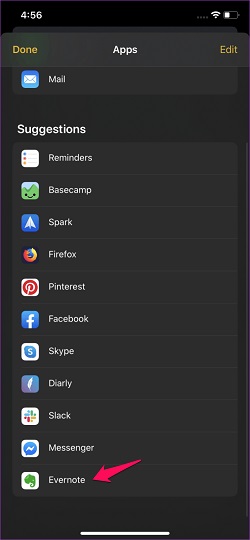
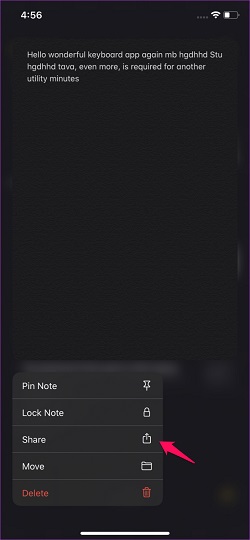
ابتدا روی آیفون نصبش کنید. نوت ها را باز کرده و شیر (Share) کنید. مقصد را این اپ انتخاب کنید.
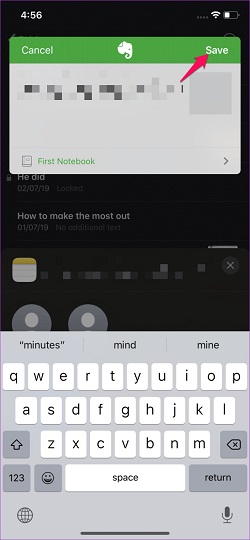
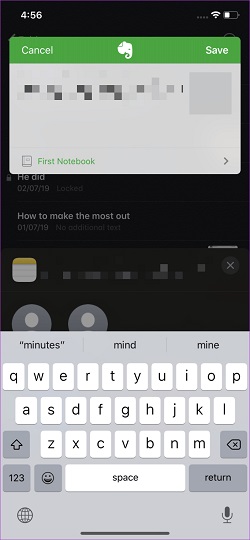
حال اپ را روی گوشی اندرویدی خود نصب کنید و با همان اکانت واردش شوید. تمام نوت ها آنجا هستند و می توانید آن ها را به گوشی و فضای نوت جدید منتقل کنید.
لینک دانلود Evernote برای آیفون
لینک دانلود Evernote برای اندروید
جابجایی پیامک ها از آیفون به اندروید
برای جابجایی پیامک ها باید اپ iSMS2droid را در گوشی اندروید نصب کنید. البته قبل از آن هم لازم هست از پیامک های گوشی آیفون خود نسخه پشتیبان تهیه نمایید.
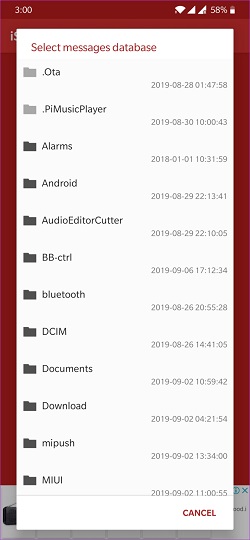
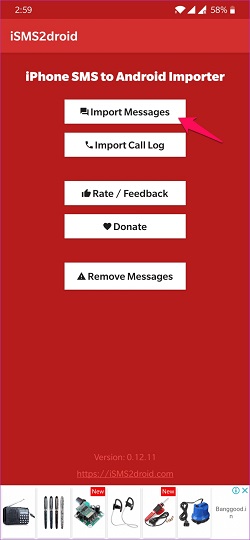
ابتدا از گوشی آیفون خود یک با استفاده از iTunes پشتیبان رمزگذاری نشده (unencrypted backup) بگیرید. سپس فایل پشتیبانی که دارای نامی شبیه به 3d1d7b5fb2cd288813306a4d4636395e047a3d28 هست را کپی کرده و در جایی ذخیره کنید.
این فایل را باید به گوشی اندرویدی خود منتقل کنید. برنامه iSMS2droid را باز کنید و این فایل پشتیبان را پیدا کرده و Import کنید. بسته به تعداد پیامک های پشتیبان گرفته شده، این پروسه زمان بر خواهد بود. خوب است این کار را شب هنگام که کمتر نیاز به گوشی دارید انجام دهید.
!! هنگام استفاده از این اپ از گوشی خود کار دیگری نخواهید. ممکن است وسط کار گیر کند و دچار دردسر شوید!!
لینک دانلود اپ iSMS2droid برای اندروید
جابجایی اطلاعات تقویم
چنانچهاطلاعات تقویم خود را در حساب کاربری iCloud ذخیره کرده باشید، ممکن است حافظه های ابری نتواند به شما در جابجایی آنها کمک کند. آن موقع نیاز به استفاده از یک اپ مخصوص این کار را دارید. اپ iCal برای این منظور ساخته شده است.
مرتبط: از اندروید به آیفون بروید و مخاطبان و برخی دیگر از اطلاعاتتان را به راحتی جابجا کنید
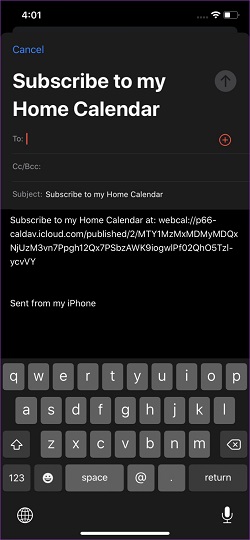
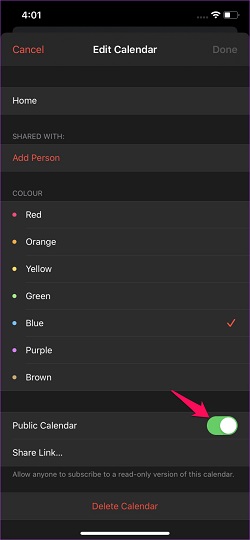
- اپ تقویم گوشی آیفون خود را باز کنید. در پایین صفحه روی گزینه Calendars بزنید. اکانت iCloud شما دیده می شود. روی علامت تعجب داخل دایره جلوی آن بزنید و گزینه Public Calendar را فعال کنید.
- بعد از آن گزینه next را زده و بعد Share و لینک را به خودتان ایمیل کنید.
- ایمیل را در گوشی اندروید خود باز کنید. لینک را کپی کنید، عبارت webcal در ابتدای آن را پاک کرده و به جایش HTML بنویسید.
- این لینک را که ساختید، در یک مرورگر بازش کنید و یک فایل با پسوند .ICS دانلود خواهد شد.
- فایل دانلود شده را در iCal که قبلا روی گوشی اندرویدی خود نصب کرده اید باز کنید.
- فایل را بعد از باز کردن، Import کنید.
- اطلاعات تقویم در گوشی اندروید شما ذخیره می شوند.
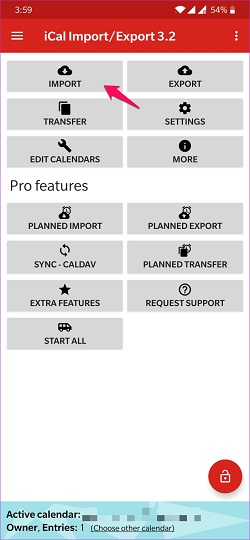
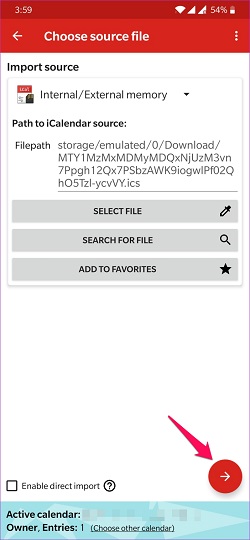
لینک دانلود اپ iCal برای اندروید
استفاده از برنامه های اشتراک گذاری
برنامه هایی نظیر ShareIt می توانند برای جابجایی فایل های بزرگ بین آیفون و اندروید به شما کمک کنند. خوبی این روش در کنار سرعت بالاتر، عدم مصرف اینترنت است!








دیدگاهتان را بنویسید